¿Quiere una forma sencilla de instalar temas para su escritorio Linux? ¿No te gusta jugar con los archivos del sistema? Echa un vistazo a Pling Store. ¡Es una gran aplicación que te permite navegar por sitios web como Gnome-look.org, Opendesktop.org y otros e instalar muchos temas del sistema con solo hacer clic en un botón! En esta guía, le mostraremos cómo instalar Pling Store y cómo usarlo también.

Instalación de Pling Store en Linux
Pling Store se utiliza en opendesktop.org para instalar rápidamente archivos de temas para el escritorio Gnome , el escritorio KDE Plasma , XFCE y muchos otros entornos de escritorio que tienen temas en el sitio web.
Pling Store no viene preinstalado en ningún sistema operativo Linux y, lo que es peor, ninguno de los principales sistemas operativos Linux tiene Pling Store en sus repositorios. Como resultado, si desea utilizar este práctico software para instalar temas para su escritorio Linux en un instante, deberá instalar con las instrucciones genéricas de Linux.
Para configurar Pling Store en su PC con Linux, comience abriendo una ventana de terminal en el escritorio de Linux. Una vez que la ventana de la terminal esté abierta y lista para usar, siga las instrucciones de instalación de la línea de comandos descritas para que la aplicación funcione en su computadora.
Descargando Pling Store
Pling solo está disponible para usuarios de Linux en forma de archivo AppImage. La razón por la que la gente detrás de Pling Store se ha quedado con AppImage es que funciona en todos y cada uno de los sistemas operativos Linux, sin excepciones.
Para iniciar la instalación de la aplicación Pling Store, deberá descargarla. Para descargarlo, dirígete a la página de descarga de Pling Store. Una vez en la página de descarga, haga clic en la pestaña "Archivos".
Dentro de la pestaña "archivos", verá una opción de descarga para "pling-store-5.0.2-1-x86_64.AppImage". Seleccione el botón de descarga azul junto a él para iniciar la descarga.
El archivo de la imagen de la aplicación Pling Store tiene aproximadamente 100 MB, por lo que la descarga no debería llevar mucho tiempo. Cuando se complete la descarga, abra una ventana de terminal en el escritorio de Linux. Luego, use el comando CD para moverse al directorio "Descargas".
cd ~ / Descargas
Una vez que haya ingresado al directorio "Descargas" en la terminal, utilice el comando mkdir para crear una nueva carpeta con el nombre "AppImages". Esta carpeta albergará el archivo Pling AppImage para que sea seguro y no estorbe.
mkdir -p ~ / AppImages /
Después de crear el nuevo archivo AppImage, utilice el comando mv y mueva el archivo AppImage de Pling Store a la carpeta "AppImages" recién creada.
mv pling-store - *. AppImage ~ / AppImages /
Cuando el archivo AppImage se mueva a la carpeta "AppImages", use el comando CD para mover la sesión de terminal allí también.
cd ~ / AppImages
Desde aquí, deberá actualizar los permisos del archivo AppImage de Pling Store. Con el comando chmod , actualice los permisos del archivo.
chmod + x pling-store - *. AppImage
Finalmente, abra la aplicación usando el siguiente comando.
./pling-store-*.AppImage
También puede abrir Pling Store en su PC con Linux abriendo la carpeta "AppImages" en su administrador de archivos de Linux y haciendo doble clic en Pling Store AppImage.
Crear una cuenta de Pling
Si bien no es necesario utilizar la aplicación, crear una cuenta de Pling es una buena idea. Con su cuenta, podrá comentar publicaciones temáticas e incluso cargar sus propias creaciones u ofrecer ayuda a otros usuarios.
Para crear una cuenta de Pling, busque la cuenta azul "Registrarse" en la parte superior de la pantalla y haga clic en ella con el mouse. Una vez que haga clic en él, será llevado a una pantalla de creación de cuenta. Siga las indicaciones para crear una cuenta.
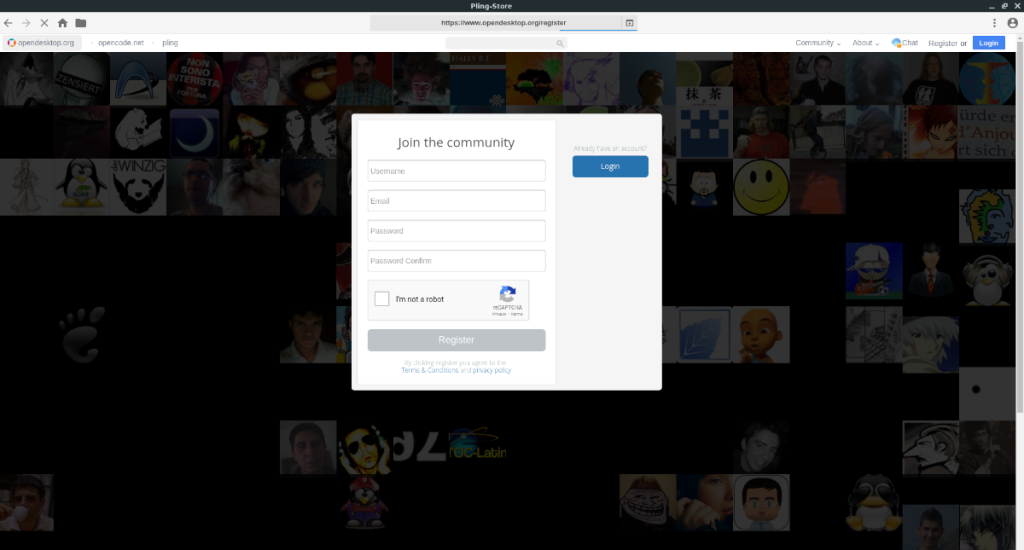
Una vez que haya creado su cuenta, inicie sesión en su cuenta dentro de Pling con sus credenciales de usuario.
Instalar temas con Pling Store
Pling Store es un navegador web con varias capacidades integradas que le permiten descargar e instalar temas para cualquier entorno de escritorio Linux (KDE Plasma, Gnome, Cinnamon, XFCE y muchos más) con el clic de un botón.
Para instalar un tema usted mismo, inicie la aplicación Pling y siga las instrucciones paso a paso a continuación.
Paso 1: Cuando se cargue la aplicación Pling, se le presentará la página de inicio de Pling.com. En esta página de inicio, busque el cuadro de búsqueda y haga clic en él con el mouse.
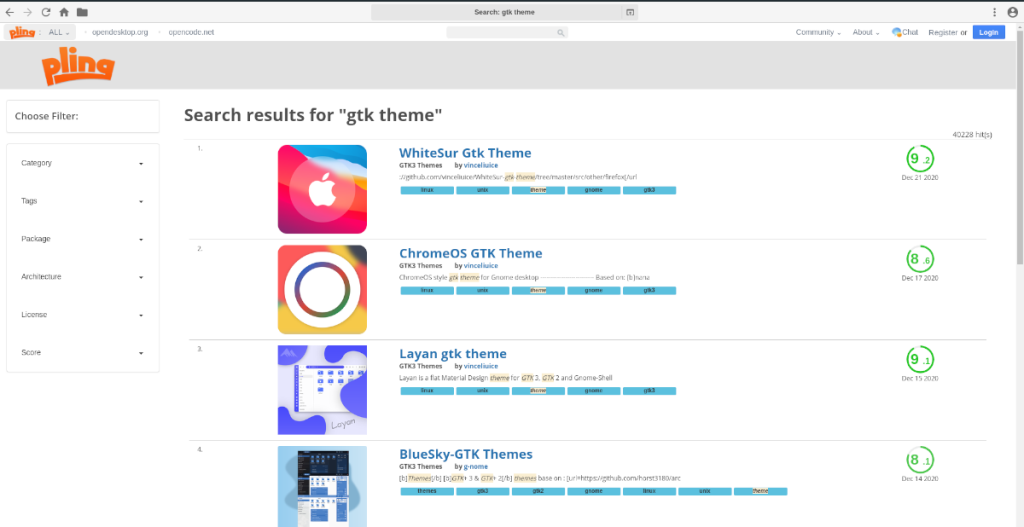
Al hacer clic en el cuadro de búsqueda con el mouse, podrá realizar una búsqueda. Escriba el nombre de un tema que le gustaría instalar, o si no puede pensar en uno, escriba "Temas de Gnome", "Temas de KDE", etc.
Paso 2: busque en los resultados de la búsqueda en la aplicación Pling Store el tema que desea instalar en su computadora. Una vez que haya tomado su decisión sobre el tema que desea instalar, haga clic en él con el mouse.
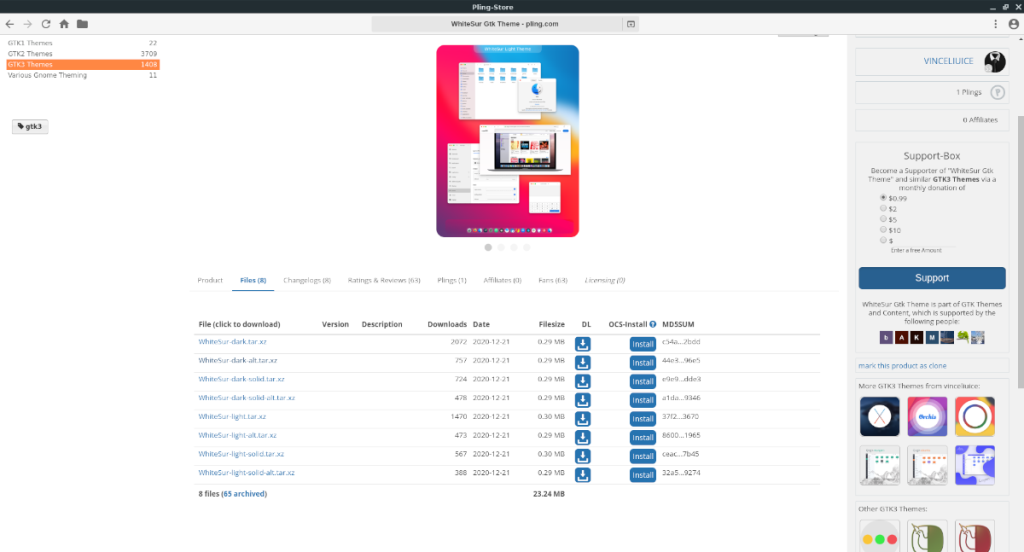
Paso 3: Después de seleccionar el tema que desea instalar con el mouse, se lo llevará a la página del tema. En la página del tema, busque la sección "archivos".

Dentro de la sección de archivos, verá las opciones de descarga para su tema. Desde aquí, haga clic en el botón "INSTALAR" para que Pling Store se descargue automáticamente e instale su nuevo tema.


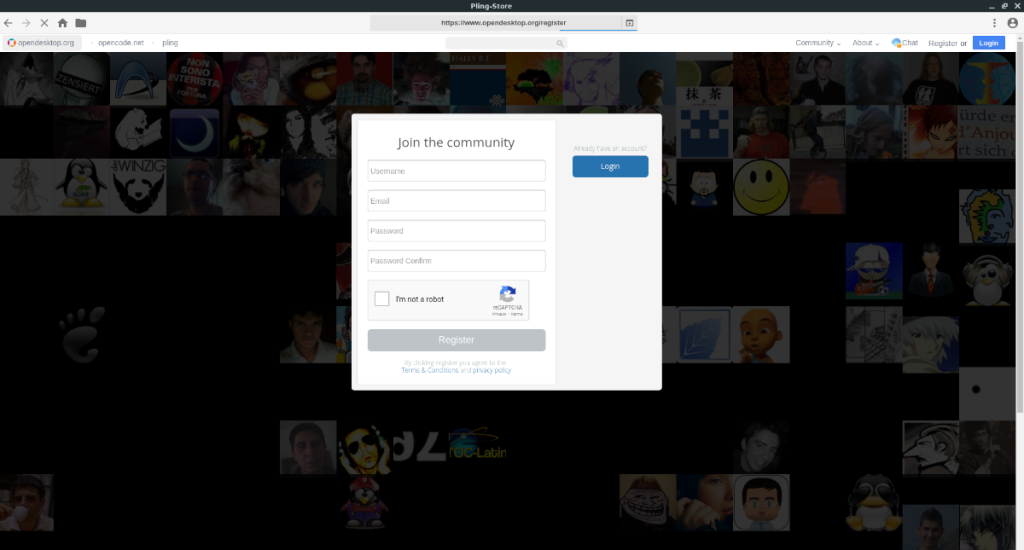
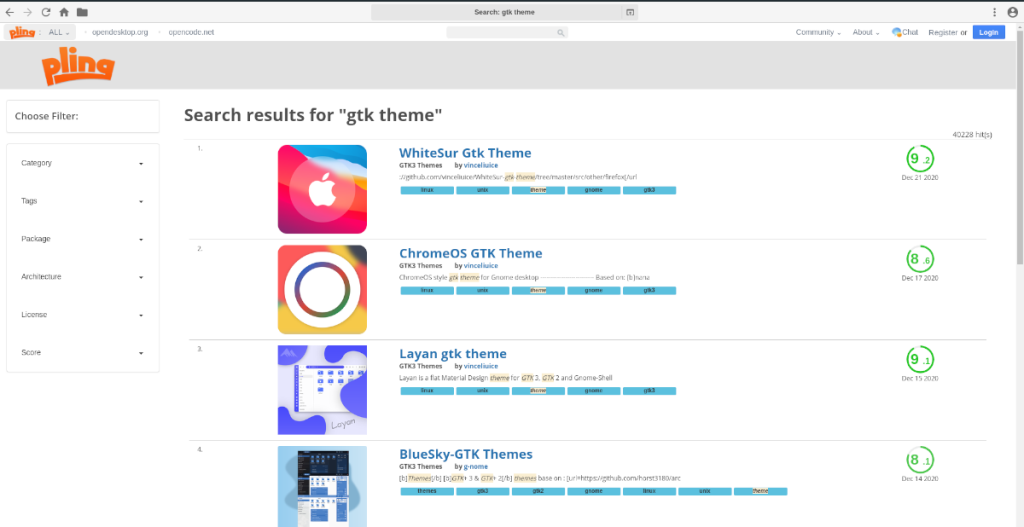
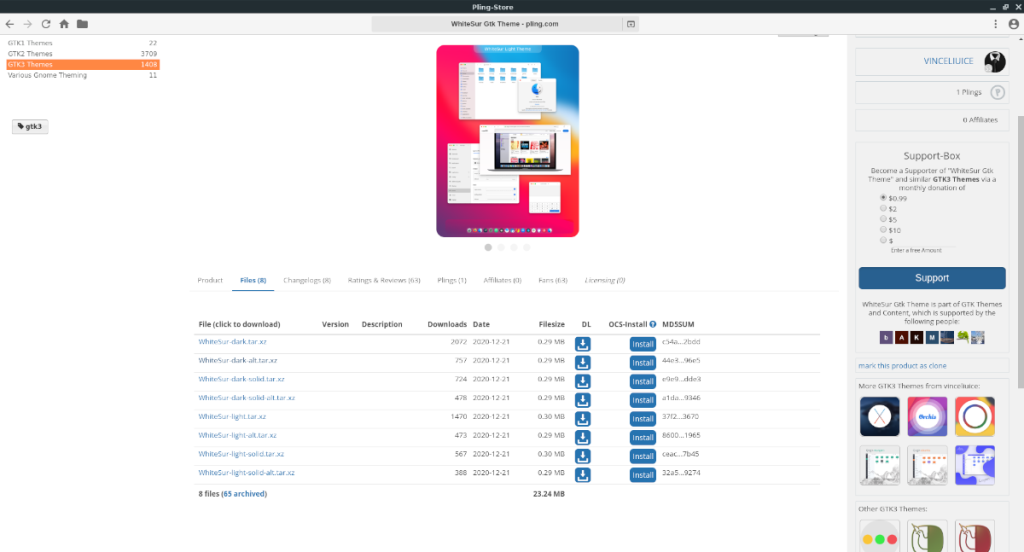




![Cómo recuperar particiones y datos del disco duro perdidos [Guía] Cómo recuperar particiones y datos del disco duro perdidos [Guía]](https://tips.webtech360.com/resources8/r252/image-1895-0829094700141.jpg)



